Google таблиці: використовуйте vlookup, щоб повернути всі збіги
За умовчанням функція VLOOKUP у Google Таблицях шукає значення в діапазоні та повертає відповідне значення лише для першого збігу .
Однак ви можете використовувати такий синтаксис для пошуку значення в діапазоні та повернення відповідних значень для всіх збігів :
=FILTER( C2:C11 , E2 = A2:A11 )
Ця конкретна формула шукає в діапазоні C2:C11 і повертає відповідні значення в діапазоні A2:A11 для всіх рядків , де значення в C2:C11 дорівнює E2 .
У наступному прикладі показано, як використовувати цей синтаксис на практиці.
Приклад: використовуйте VLOOKUP, щоб повернути всі збіги
Припустімо, у Google Таблицях є такий набір даних, який відображає інформацію про різні баскетбольні команди:
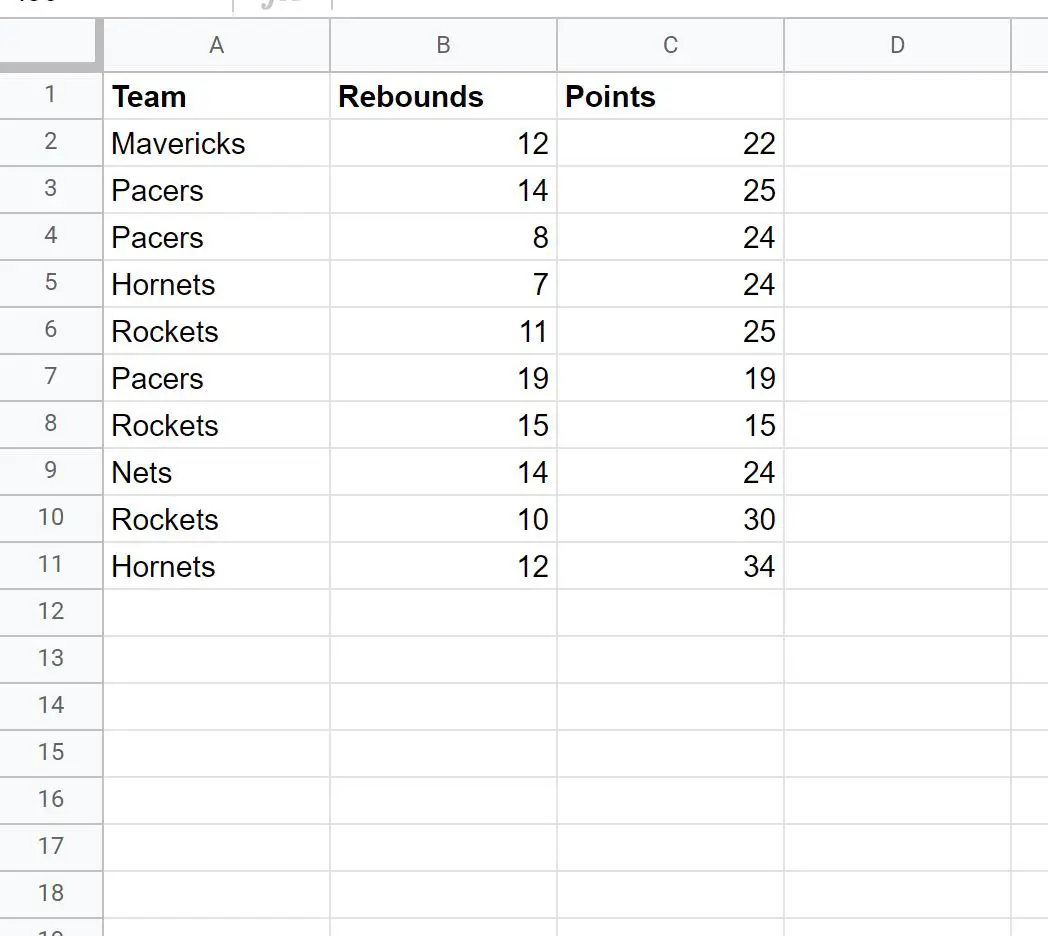
Припустімо, ми використовуємо таку формулу з VLOOKUP , щоб знайти команду «Ракети» у стовпці A та повернути відповідне значення балів у стовпці C:
=VLOOKUP( E2 , A2:C11,3 ,FALSE)
На наступному знімку екрана показано, як використовувати цю формулу на практиці:
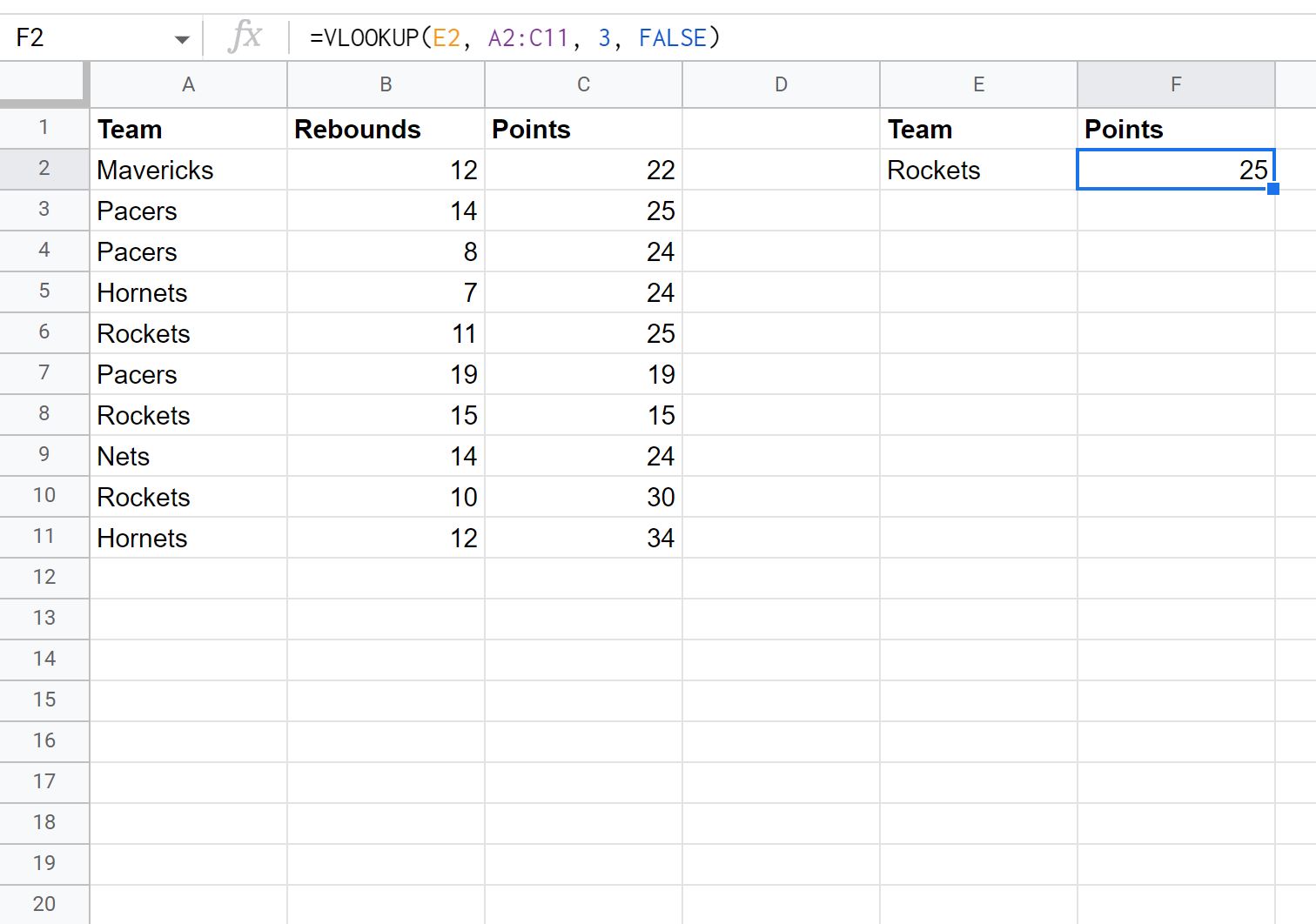
Функція VLOOKUP повертає значення в стовпці «Очки» для першого входження Ракет у стовпець «Команда», але їй не вдається повернути значення балів для двох інших рядків, які також містять Ракети в стовпці «Команда». Команда».
Щоб повернути значення балів для всіх рядків, що містять Rockets у стовпці «Команда», ми можемо використовувати замість цього функцію FILTER .
Ось точна формула, яку ми можемо використовувати:
=FILTER( C2:C11 , E2 = A2:A11 )
На наступному знімку екрана показано, як використовувати цю формулу на практиці:
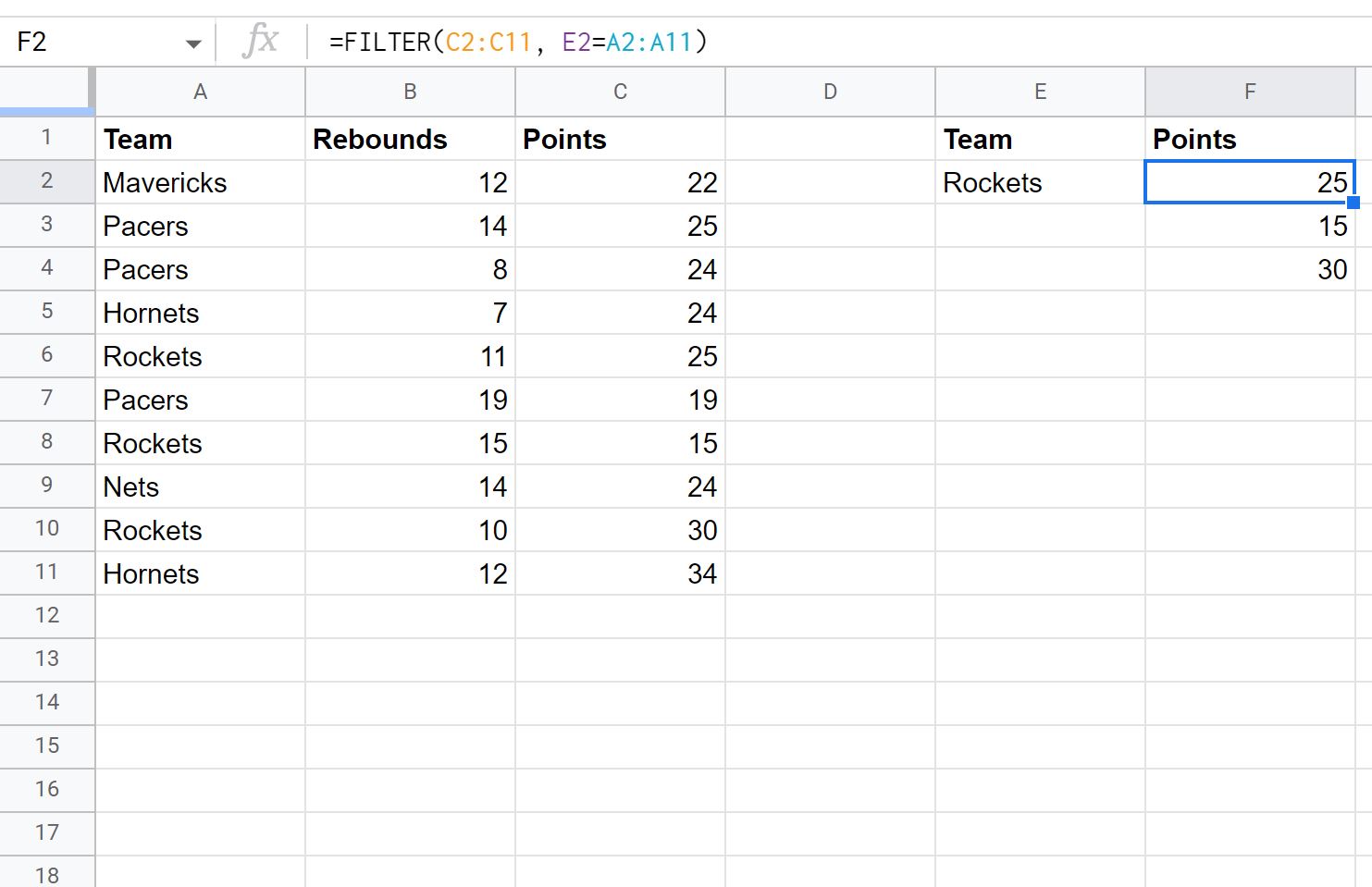
Зауважте, що функція FILTER повертає значення трьох балів для трьох рядків, де стовпець «Команда» містить ракети.
Додаткові ресурси
У наведених нижче посібниках пояснюється, як виконувати інші типові завдання в Google Таблицях.
Google Таблиці: використовуйте VLOOKUP із кількома критеріями
Google Таблиці: як зробити зворотний VLOOKUP
Google Таблиці: як фільтрувати за кількома умовами